Convertis un PDF en JPG gratuitement sur ton ordinateur Windows 10, en ligne comme hors-ligne. Aucune inscription requise pour la conversion.
Convertis un PDF en JPG gratuitement sur ton ordinateur Windows 10, en ligne comme hors-ligne. Aucune inscription requise pour la conversion.
Savais-tu qu'il y a plus d'un milliard d'utilisateurs de Windows 10 dans le monde (chiffre datant de mars 2020) ? Si l'on ajoute à cela les 2,5 billions de fichiers PDF en circulation et le fait que de nombreuses personnes sont novices en matière de documents numériques, cela peut engendrer de nombreux maux de tête.
L'un des problèmes les plus courants liés aux PDF est la nécessité de convertir des images au format PDF, par exemple pour remplir des formulaires. Nous t'expliquons ci-dessous comment y parvenir facilement !
Comment convertir mon PDF en JPG avec Windows ?
Sur ton moteur de recherche Microsoft, dirige-toi vers notre outil PDF en JPG.
Dépose le PDF que tu souhaites convertir dans le cadre prévu à cet effet.
Décide si tu veux convertir des images individuelles ou des pages entières en JPG.
Smallpdf se chargeras de convertir ton fichier directement.
Télécharger pour enregistrer le fichier image.
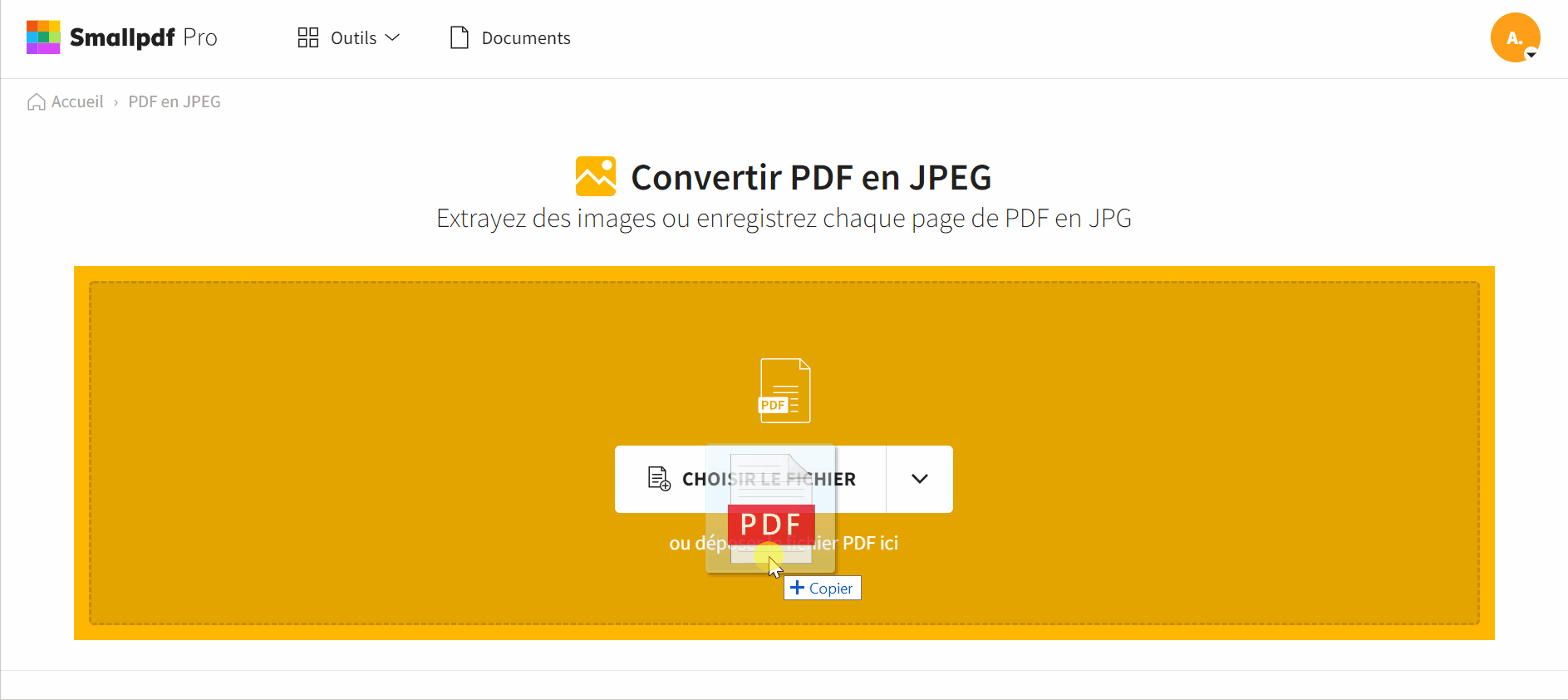
Comment convertir un PDF en JPG sur Windows 10 (et sur d’autres versions de Windows)
Smallpdf possède le convertisseur en ligne de PDF à JPG le plus populaire. Connu pour son traitement rapide et sa capacité à conserver les images dans leur format d’origine, notre site travaille sans relâche, 24 heures/24, pour servir nos plus de 40 millions d’utilisateurs. L’ensemble du processus de conversion de PDF en JPG prend à peine quelques secondes.
Quelle version de Windows est acceptée ?
Bien que les utilisateurs de Windows 10 soient notre première cible, notre plate-forme a été mise en place pour tout le monde. Par conséquent, il est possible de convertir tes PDF en JPG depuis Windows 8, 7, Vista, XP, etc.
De plus, notre service cloud est disponible via presque tous les systèmes d'exploitation, au cas où tu serais un utilisateur Mac ou Linux. Smallpdf.com est également compatible avec les appareils mobiles, de sorte que tu peux convertir un PDF en JPG même lorsque tu es sur ton téléphone, via ton navigateur web. Tu peux également utiliser l'application mobile Smallpdf pour travailler en déplacement !
Mon fichier original est-il conservé sur Smallpdf ?
Nous sommes conscients de toutes les implications qui existent en ce qui concerne la sécurité lorsqu'il s'agit de traiter des documents en ligne. Le chiffrage TLS est utilisé pour garantir que l'ensemble du processus est sécurisé pour toi et tes données. Tous les documents PDF et JPG présents sur ton ordinateur Windows seront en sécurité pendant les transferts de fichiers, du téléchargement à l'enregistrement du fichier sur ton ordinateur.
Des PDF faciles à utiliser, faciles à traiter
Notre devise est de « rendre les PDF faciles ». Notre deuxième devise est de devenir le « premier logiciel PDF que tu vas vraiment aimer ». Dans un monde rempli de logiciels lourds, compliqués et plutôt ennuyeux, notre objectif est de simplifier le processus de conversion en moins de quelques clics.
En plus de cela, notre site propose plus de 20 autres outils PDF pour te permettre de gérer tes fichiers, que ce soit pour des images ou que ce soit pour modifier tes documents PDF, les compresser ou les utiliser sur ton ordinateur ou sur ton portable. Consulte notre page d'accueil pour découvrir l'ensemble de ces outils.
Et bien que nous ne prenions pas en charge la modification des images JPG, il reste possible de le faire en combinant les capacités de nos différents convertisseurs, qui te permettront de convertir librement tes JPG en d'autres formats de fichiers. Tu peux, par exemple, consulter le guide de conversion de JPG en Word.
Est-ce que je peux convertir plusieurs PDF en JPG ?
La fonctionnalité de traitement par lots est disponible pour nos utilisateurs Pro en ligne, sur notre site, et hors ligne, avec l'application de bureau Smallpdf. Tu peux souscrire à un essai de 7 jours pour essayer la version Pro gratuitement. En devenant Pro, tu auras également accès à un large éventail de fonctionnalités premium.
Voici comment convertir autant de PDF en JPEG que tu le souhaites hors ligne sur Windows 10 :
- Ouvre l’application de bureau Smallpdf.
- Sélectionne l’outil « PDF en Images ».
- Insère autant de documents PDF que tu le souhaites dans le cadre prévu à cet effet.
- Choisis le format dans lequel tu veux convertir ton PDF, par exemple JPG, ainsi que l’endroit où tu comptes enregistrer ton document final.
- Clique sur « Convertir Fichiers » et laisse l’application faire tout le travail pour toi.
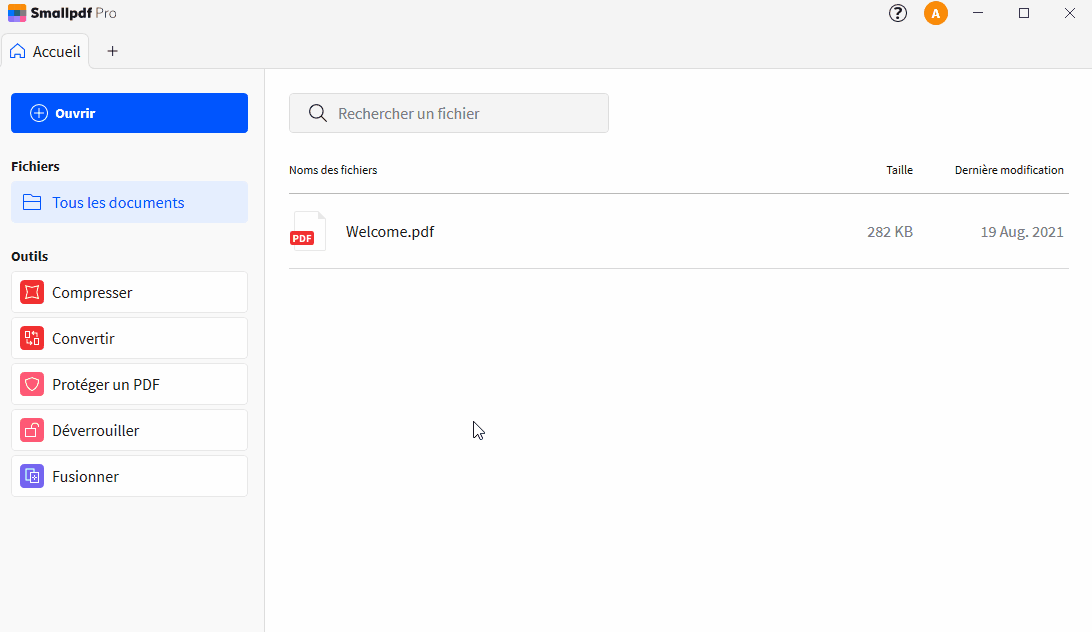
Comment convertir plusieurs PDF en format JPG sur Windows 10, sans connexion internet.
Notre application de conversion de fichiers PDF en JPG est compatible avec Windows 7+ et peut être utilisée lors de l'essai gratuit de 7 jours. Téléchargez-la en cliquant sur le bouton ci-dessus.
Nous espérons que cet article t'aura été utile. Pour plus de tutoriels et d'articles pratiques, consulte notre blog. Bonne conversion !
Article traduit et adapté en français par Éloïse



